
Galaxy S4:n Android Lollipopin päivitys toi joukon uusia ominaisuuksia sekä pari uutta ongelmaa. Hyvä uutinen on, että nämä Galaxy S4 Lollipop -ongelmat eivät itse asiassa ole niin vaikeita korjata. Joten jos olet kärsinyt S4:n vioista, lue eteenpäin. Näytämme sinulle, kuinka voit korjata yleisimmät Android Lollipop -ongelmat Galaxy S4:ssä.
- Galaxy S4 -vinkkejä
- Galaxy S4 Android -päivitysuutiset

On aika korjata Galaxy S4 Lollipop -ongelmat lopullisesti. / © ANDROIDPIT
Pikakuvake ongelmaan:
- Kameran viive
- Samsungin näppäimistön hakkerointi
- Yhteystiedot-sovellus kaatui
- com.android.phone jäätyy
- Akun tyhjennys
- Sovellus käynnistyy hitaasti
- Kadonnut näppäimistö
- Wi-Fi-yhteysongelmia
- Bluetooth-ongelmia
- Ylikuumeneminen
- S4 ei edes käynnisty
1. Galaxy S4 -kamera kaatuu tai viivästyy
Galaxy S4 -kamera voi olla temperamenttinen vanha peto, joskus tuskallisen hidas käynnistyvä ja toisinaan kaatuu kuin humalainen vauva varastetussa autossa. Mutta tämä ongelma on itse asiassa melko helppo ratkaista. Sinun tarvitsee vain piilottaa avaimet.
Vakavasti, yksi pisimpään toimivista kameraratkaisuista on yksinkertaisesti sammuttaa kuvanvakain S4-kamerasovelluksessa. Avaa vain sovellus, napauta Asetukset-kuvaketta (se näyttää hammasrattaalta) ja sammuta Anti-Shake.
Jos kärsit kamerasovelluksen kaatumisesta tai S4 ei pääse käyttämään kameraa, yritä siirtyä kohtaan Asetukset > Sovellusten hallinta > Kamera ja tyhjentää sovelluksen välimuisti. Jos tämä ei auta, kokeile uudelleenkäynnistystä (tai vedä akkua 30 sekuntia) ja jos mikään muu epäonnistuu, voit kokeilla uutta kamerasovellusta. Tutustu parhaiden Android-kamerasovellustemme luetteloon linkistä.
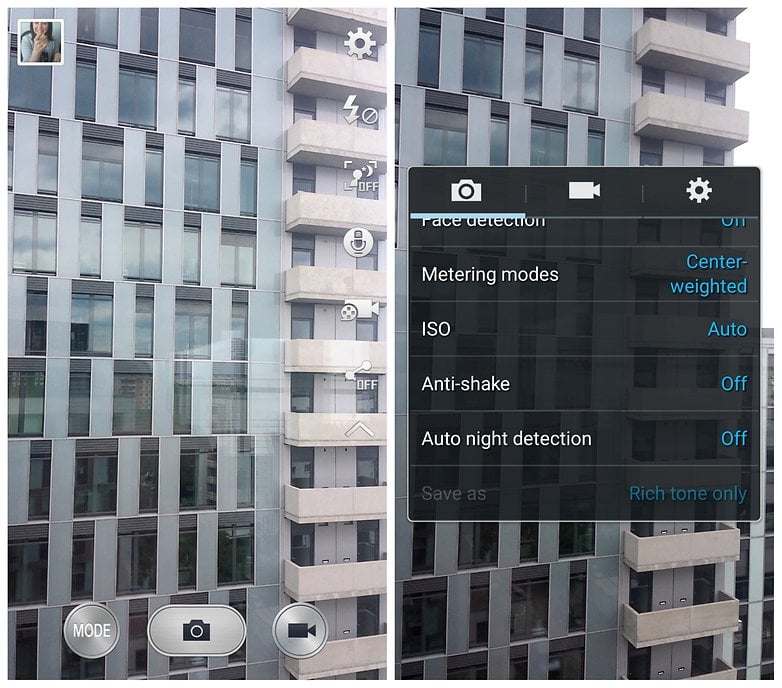
Jos kamerasovelluksesi kaatuu jatkuvasti, yritä poistaa Anti-Shake käytöstä asetuksista. / © ANDROIDPIT
2. Galaxy S4 -näppäimistön hakkerointi
Olet ehkä kuullut Samsungin näppäimistöhakkerointiskandaalista, joka saattaa altistaa 600 miljoonaa Galaxyn omistajaa joillekin melko ikäville jutuille. Mahdollisuus vaikuttaa on melko pieni, mutta täydellinen ratkaisu ei näytä olevan käyttäjän puolelta. Sovelluksen poistaminen käytöstä tai toisen käyttö ei auta, etkä voi poistaa sen asennusta.
Onneksi Samsung on paikalla ja työskentelee SwiftKeyn kanssa haavoittuvuuden korjaamiseksi ja lupaa, että korjaus julkaistaan pian. Siihen asti pidättele hengitystäsi ja toivo parasta.
3. Galaxy S4 Contacts -sovellus kaatuu jatkuvasti
Tämä on luultavasti yleisin ongelma, joka vaikuttaa Galaxy S4:n omistajiin päivityksen jälkeen. Yhteystiedot-sovellus kaatuu tai jumiutuu jatkuvasti ja tulee virheilmoitus “Valitettavasti Yhteystiedot on pysähtynyt”.
Paras tapa korjata tämä on siirtyä kohtaan Asetukset > Sovellusten hallinta ja pyyhkäisemällä Kaikki-välilehteen, vieritä alas kohtaan Yhteystiedot ja tyhjentää välimuisti. Jos tämä ei korjaa ongelmaa, voit myös tyhjentää sovelluksen tiedot ja synkronoida ne uudelleen.
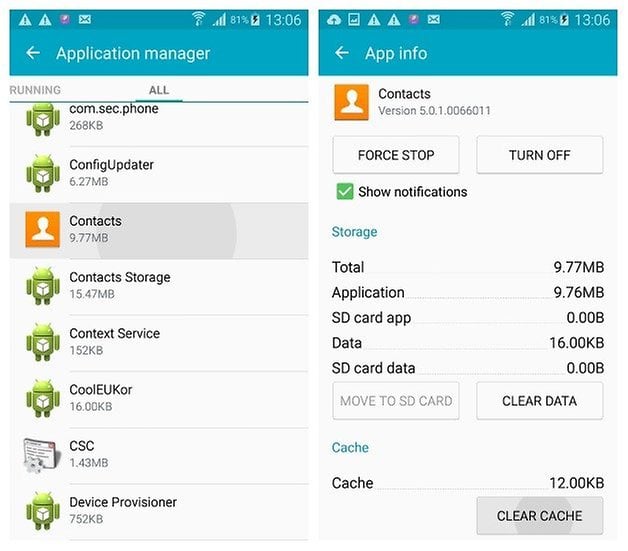
Tyhjennä Yhteystiedot-sovelluksen välimuisti estääksesi sen kaatumisen. / © ANDROIDPIT
4. Galaxy S4 com.android.phone jäätyy
Yritä ensin korjata tämä ongelma siirtymällä kohtaan Asetukset > Sovellusten hallinta ja nollaamalla sovellusasetuksesi. Voit myös yrittää käynnistää puhelimesi uudelleen ja toivoa parasta, mutta varmoja korjauksia ei ole. Jos tämä ongelma on riittävän laajalle levinnyt, Samsung julkaisee korjaustiedoston sen korjaamiseksi. Voit myös käynnistää vikasietotilassa ja nähdä, tuleeko sama virheilmoitus.
Käynnistä vikasietotilaan sammuttamalla S4 ja napauttamalla sitten toistuvasti valikon ohjelmanäppäintä, kun käynnistät uudelleen. Kun olet käynnistänyt, näet Vikasietotila-bannerin näytön vasemmassa alakulmassa. Vikasietotila käyttää vain Samsungin esiladattuja sovelluksia, joten voit kertoa, onko kyseessä järjestelmäongelma vai jokin muu.
Jos ongelma ei ilmene vikasietotilassa, ongelman voi aiheuttaa kolmannen osapuolen sovellus. Olemme aiemmin havainneet, että tämä voi johtua mistä tahansa tietoturvasovelluksista mobiiliverkon vaihtosovelluksiin, joten yritys ja erehdys on paras vaihtoehto. Aloita viimeksi asentamistasi sovelluksista. Poista ne tai poista ne käytöstä yksi kerrallaan ja katso, jatkuuko ongelma.
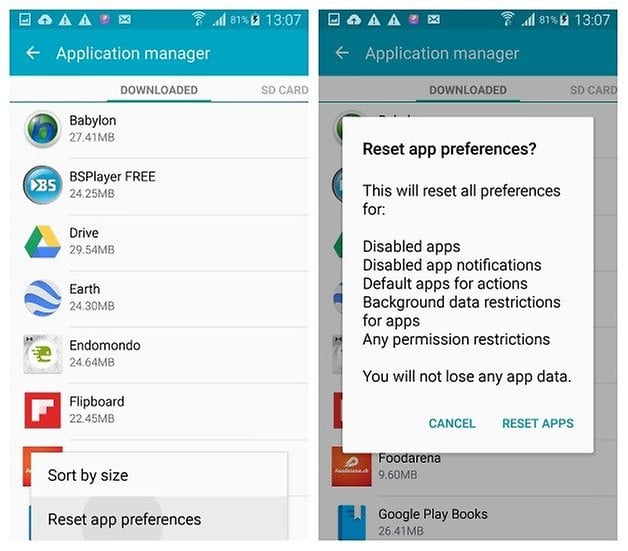
Sovellusasetusten nollaaminen saattaa korjata com.android.phone-kaatumisen. / © ANDROIDPIT
5. Galaxy S4:n akun tyhjennys
Tämä on toinen erittäin yleinen päivitysongelma. Hyvä uutinen on, että akun tyhjeneminen rauhoittuu yleensä muutaman päivän kuluttua, mutta jos ei, niin paras tapa hoitaa se on tavallisella lisääntyvän voiman triolla: sammuta puhelin noin minuutiksi ja käynnistä se uudelleen.
Voit myös tarkistaa Asetukset > Sovellusten hallinta nähdäksesi, mitkä sovellukset pureskelevat RAM-muistia, ja Asetukset > Akku nähdäksesi, mikä syö akkua. Tämä auttaa sinua tunnistamaan, onko kyseessä sovellukseen liittyvä ongelma vai järjestelmäongelma.
Jos tämä ei auta, käynnistä uudelleen palautustilassa (paina ja pidä painettuna virta-, äänenvoimakkuuden lisäys- ja kotipainiketta, navigoi äänenvoimakkuuspainikkeilla ja vahvista virtapainikkeella) ja tyhjennä välimuistiosio.
Jos tämä ei vieläkään ratkaise asioita, sinun on varmuuskopioitava kaikki Galaxy S4:ssä ja palautettava puhelimesi tehdasasetukset joko asetusvalikon tai palautustilan kautta (katso vinkki 10 alla). Tutustu Galaxy S4 -akkuvinkkeihimme saadaksesi lisää virtaa säästävää mojoa.

Galaxy S4:n palautustilassa voit tyhjentää välimuistiosion. / © ANDROIDPIT
Kun puhelimesi käynnistyy uudelleen, voit palauttaa sovelluksesi ja tietosi ja Galaxy S4:n akun tyhjennysongelma ratkaistaan. Muistutan teitä siitä, että ydinvoimalaitosten käynnistäminen tehdasasetusten palauttamisen kanssa tulee tehdä vasta, kun olet varmuuskopioinut.
Jatkossa helpoin tapa välttää akun tyhjeneminen on tehdä varmuuskopio ennen päivitystä, sitten päivittää ja palauttaa tehdasasetukset välittömästi sen jälkeen. Näin aloitat oikealta jalalta.
6. Galaxy S4 viive ja hidas sovellus käynnistyy
Viivästynyt suorituskyky Android-päivityksen jälkeen on melko yleistä, eikä mikään liian vakava. Yksinkertainen uudelleenkäynnistys (tai akun vetäminen 30 sekunniksi) yleensä selvittää asiat, mutta jos viiveongelma jatkuu, helpoin ratkaisu on tyhjentää Galaxy S4:n välimuisti.
Sammuta Galaxy S4, pidä virta-, äänenvoimakkuuden lisäys- ja kotipainiketta painettuna, kunnes siirryt palautustilaan kuten yllä olevassa kuvassa. Vieritä tästä eteenpäin äänenvoimakkuusnäppäimillä ja vahvista virtapainikkeella.
Jos haluat minimoida Galaxy S4:n muun viiveen, voit siirtyä kehittäjäasetuksiin (jos et ole jo ottanut tätä käyttöön, siirry kohtaan Asetukset > Tietoja puhelimesta ja napauta Koontinumero seitsemän kertaa. Nyt sinulla on Kehittäjäasetukset kohdassa Asetukset) ja sammuta kaikki animaatiot: ikkunaanimaatioasteikko, siirtymäanimaatioasteikko ja animaattorin kestoasteikko.
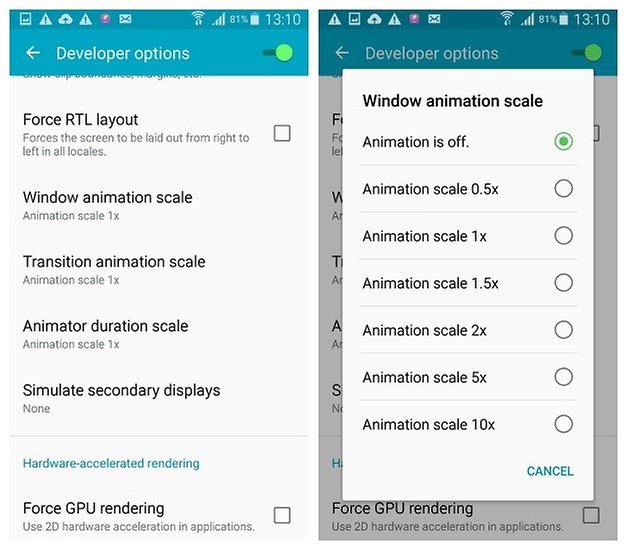
Galaxy S4:n kehittäjäasetuksissa voit poistaa animaatiot ja siirtymät käytöstä. / © ANDROIDPIT
Voit myös poistaa S Voice -pikakuvakkeen käytöstä Koti-painikkeella (koska Galaxy S4 “odottaa” toista painallusta ennen kuin palaat aloitusnäyttöön). Kirjoita vain S Voice, napsauta asetusvalikkoa ja poista valinta kohdasta “Avaa kotinäppäimellä”. Tämä tekee navigoinnista vain hieman nopeampaa Galaxy S4:ssä. Katso muut vinkit Galaxy S4:n nopeuttamiseksi.
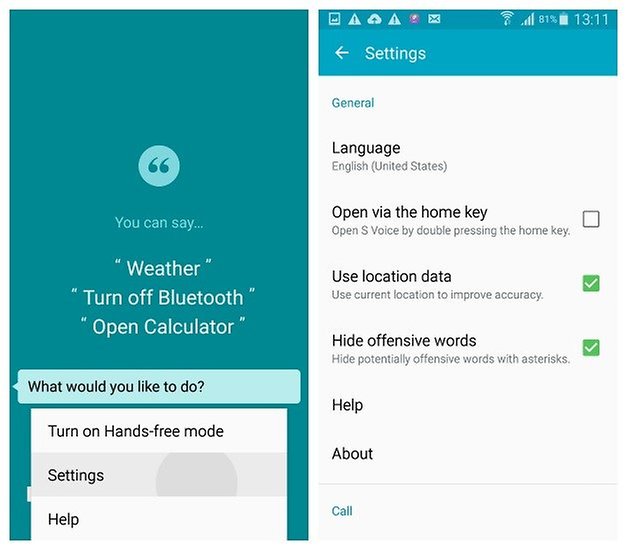
S Voice -pikakuvakkeen poistaminen käytöstä nopeuttaa Galaxy S4 -laitettasi käytettäessä kotipainiketta. / © ANDROIDPIT
7. Galaxy S4 -näppäimistö katoaa jatkuvasti
Olemme kuulleet muutaman ihmisen valittavan, että Samsungin varastossa oleva näppäimistö katoaa jatkuvasti, kun he kirjoittavat viestiä. Tämä ei ole vain ärsyttävää, vaan se vaikuttaa vakavasti myös puhelimesi käytettävyyteen.
Ratkaisu tähän on siirtyä kohtaan Asetukset > Sovellusten hallinta > siirtyä käynnissä olevaan välilehteen ja vieritä alas kohtaan Samsung Keyboard nähdäksesi, onko virheilmoituksia.
Toinen yksinkertainen ratkaisu on ladata vaihtoehtoinen näppäimistösovellus ja vaihtaa oletusnäppäimistösi siihen.
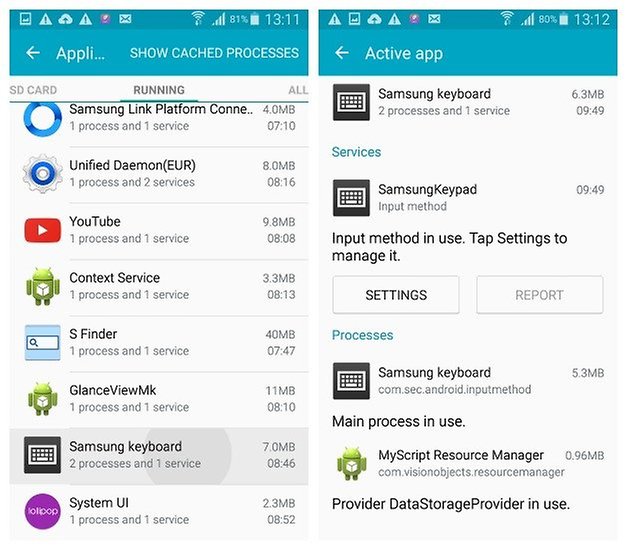
Tarkista App Manager, onko Samsung-näppäimistöstä tullut virheilmoituksia. Jos on, vaihda ne. / © ANDROIDPIT
8. Galaxy S4 Wi-Fi -yhteysongelmia
Tämä on toinen yleinen päivitysongelma ja toinen, jossa on useita yksinkertaisia, elleivät aivan virheellisiä ratkaisuja: kytke Wi-Fi päälle ja pois päältä, siirry hetkeksi lentokonetilaan, muokkaa Wi-Fi-yhteysasetuksiasi (2,4 GHz:stä 5 GHz:iin). ), unohda ja lisää Wi-Fi-yhteydet uudelleen, käynnistä reititin uudelleen, vaihda Smart Network -kytkintä Wi-Fi-asetuksissa ja vain yleensä sekoita vaihtoehtojasi, kunnes asiat katoavat.
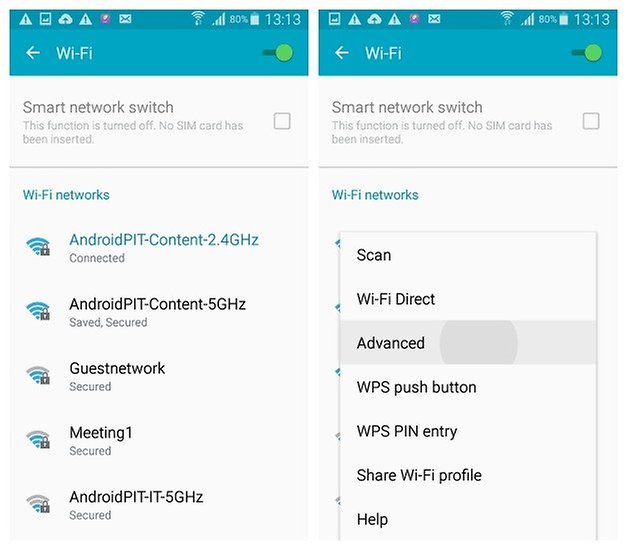
Sammuta Smart Network Switch ja selaa Wi-Fi-asetuksiasi. / © ANDROIDPIT
9. Galaxy S4 Bluetooth -ongelmia
Bluetooth-ongelmat ovat toinen erittäin yleinen päivitysongelma. Helpoin tapa hoitaa Bluetooth-ongelmia on kytkeä Bluetooth päälle ja pois. Jos tämä ei auta, unohda ja yhdistä Bluetooth-laitteet uudelleen.
10. Galaxy S4:n ylikuumenemisongelmat
Ilmeisesti Galaxy S4 on vielä alttiimpi ylikuumenemiselle Android 5.0.1 -päivityksen jälkeen. Emme ole kokeneet tätä itse, mutta olemme jostain syystä kuulleet, että akun ja microSD-kortin poistaminen ja sitten microSD-kortin jättäminen pois akun vaihdon yhteydessä voi helpottaa ongelmaa. Erittäin outo ja ei kovin hyödyllinen, jos luotat microSD-korttiisi, mutta tämä on ainoa ratkaisu, jonka olemme kuulleet tähän ongelmaan.
11. Galaxy S4 käyttäytyy villisti tai ei edes käynnisty
Jos sinulla on Lollipop-päivitys ja asiat alkavat muuttua epäselväksi, saatat joutua palauttamaan tehdasasetukset. Tämä on myös helpoin tapa siivota tavalliset päivityksen jälkeen tulevat bugit.
Älä huoli, tehdasasetusten palauttaminen ei itse asiassa ole iso juttu, olettaen, että sinulla on varmuuskopio kaikista tärkeistä tiedoistasi. Kopioi asioita tietokoneellesi USB-kaapelilla, lataa sovellus tai seuraa opastamme, kuinka voit varmuuskopioida kaikki Galaxy S4:n vaihtoehdot, mukaan lukien juurtuneet ja juurruttamattomat puhelimet.
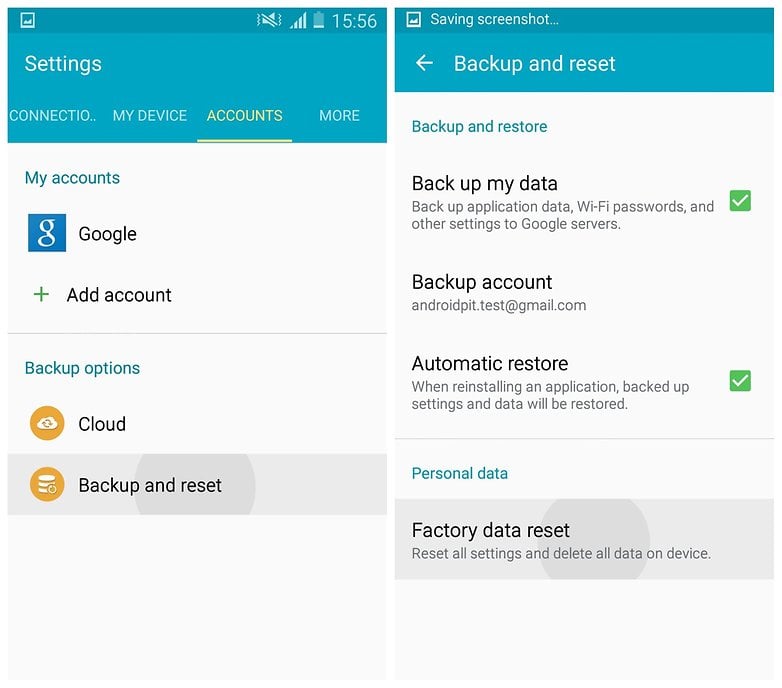
Tehdasasetusten palauttamista ei tarvitse pelätä, jos sinulla on varmuuskopio. / © ANDROIDPIT
- Galaxy S4:n tehdasasetusten palauttaminen laitteistopainikkeilla
Kun sinulla on varmuuskopio, siirry kohtaan Asetukset > Varmuuskopioi ja nollaa ja napauta Tehdasasetusten palautus ja vahvista seuraavassa näytössä. Puhelimesi pyyhkii kaikki tiedot ja käynnistyy uudelleen tehdasasetuksella. Se säilyttää kuitenkin uusimman asentamasi Android-version. Kun se on käynnistetty uudelleen, palauta sovelluksesi ja tietosi ja jatka ilman virheitä.
Kerro meille muista Galaxy S4 Lollipop -ongelmista, joista kärsit, niin etsimme lisää ratkaisuja sen korjaamiseksi.
Pidätkö Android 5.0.1:stä Galaxy S4:ssä? Oletko kokenut jotain näistä ongelmista?
